10 طرق لزيادة حجم المكالمات على هاتف Android
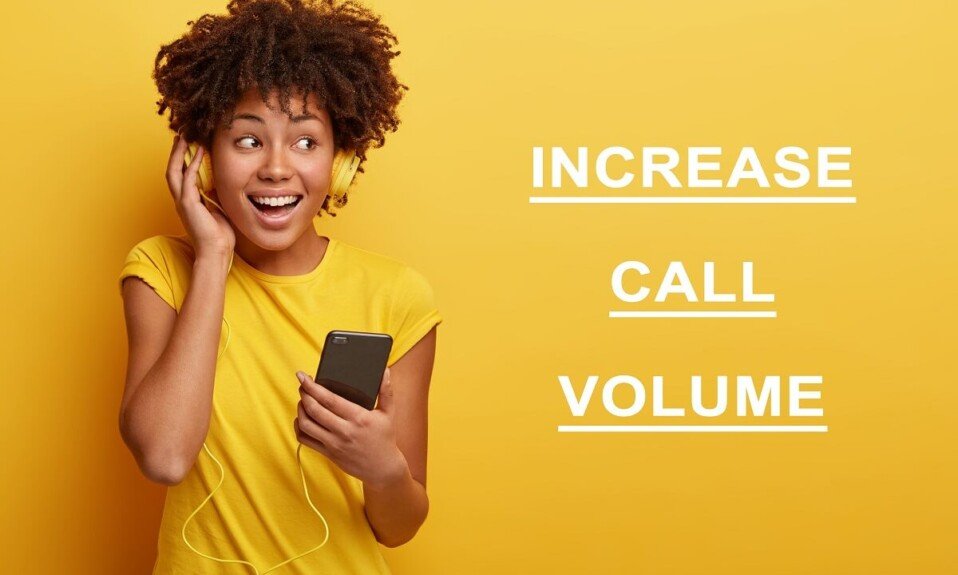
ماذا تفعل إذا احتجت إلى الرد على مكالمة في منطقة مزدحمة بها الكثير من الضوضاء المزعجة(noise disturbance) ؟ يمكنك ببساطة زيادة حجم المكالمة(call volume) ! فيما يلي بعض الطرق لزيادة حجم المكالمات(call volume) على Android .
إذا كنت من النوع الذي يحب الاستماع إلى المكالمات ذات الحجم الكبير ، فهذه المقالة مناسبة لك. هناك أوقات تريد فيها زيادة حجم المكالمات(call volume) ، لكنك غير قادر على ذلك. بشكل عام(Generally) ، يمكن التحكم في الإمكانات الصوتية(’ sound) لهواتف Android ، ولكن إذا كنت لا تزال تريد زيادة مستوى صوت (Android)المكالمات(call volume) ، فيمكنك القيام بذلك بمساعدة حلول الجهات الخارجية.
هناك بعض تطبيقات وبرامج الطرف(party apps and software) الثالث الفعالة للغاية والتي ستعمل مع كل جهاز يعمل بنظام Android(Android device) وتزيد من حجم مكالماتك بسهولة. فيما يلي بعض الطرق لزيادة صوت مكالمات Android(make your Android call louder) وزيادة حجم المكالمات(call volume) بما يتجاوز الحد الأقصى. دعنا نناقش أولاً بعض المشكلات مع هاتف Android(Android phone) ، والتي تتسبب في تقليل حجم المكالمات(call volume) الداخلية .

10 طرق(Ways) لزيادة حجم المكالمات(Call Volume) على هاتف Android(Android Phone)
بعض المشكلات في هاتف Android التي تعيق حجم المكالمة (Some Problems in Android Phone that Hamper in-call volume )
قد تكون هناك بعض المشكلات في هاتف Android(Android phone) ، مما يعيق حجم المكالمة.
1. قد يكون وضع DND (عدم الإزعاج(Disturb) ) نشطًا. تأكد من إيقاف تشغيله دائمًا أثناء الرد على المكالمات.
2. قد يكون هناك أي تطبيق يعمل في نفس الوقت أو في الخلفية والذي يتحكم في مستوى صوت الهاتف أو يستخدمه.
3. هاتف Android(Android phone) متصل بجهاز آخر عبر البلوتوث(Bluetooth) ، مما يعيق حجم المكالمة.
4. قد يواجه مكبر الصوت الخاص بهاتفك المحمول بعض المشكلات في الأجهزة.
تأكد(Make) من أن كل هذه الوظائف لا تسبب المشكلة. إذا كنت لا تزال تواجه مشكلات في مستوى الصوت أثناء المكالمة ، فهناك بعض الطرق الأخرى لتحسين مستوى صوت Android(Android sound) .
دعنا نتعمق في طرق زيادة حجم المكالمات على Android(increase call volume on Android) .
كما تمت مناقشته أعلاه ، هناك العديد من الطرق المتاحة التي ستجعل صوت مكالمة Android(Android call) أعلى. يمكنك تحسين مستوى صوت Android(Android sound) باستخدام أي منها.
1. حجم الداعم (1. Volume Booster )

Volume Booster هو تطبيق متاح في متجر Play(play store) معروف بقدراته على زيادة حجم المكالمات على Android (increase call volume on Android). فهو يزيد من حجم المكالمات ويحسن الحجم الكلي لجهازك ، مما يمنحك تجربة استثنائية. سيزيد حجم الصوت من حجم مكبر (Volume booster)الصوت وحجم(loudspeaker volume) المكالمة على الفور بنقرة واحدة على الزر. يمكنك التحكم في هذا التطبيق من هاتف Android(Android phone) الخاص بك ، وتثبيته ، وهو جاهز لجعل مكالمات Android الخاصة بك أعلى. (Android)دعونا نتحقق من بعض إيجابياته وسلبياته.
الايجابيات من حجم الداعم (Pros of Volume Booster )
1. لا يزيد التطبيق من حجم المكالمة فحسب ، بل يزيد أيضًا من جميع النغمات على جهازك.
2. يعمل Volume Booster أيضًا مع سماعات الأذن الموصولة بالجهاز.
3. التطبيق سهل الاستخدام.
سلبيات الحجم الداعم(Cons of Volume Booster)
1. لا يمكنك تغيير إعدادات الاتصال أثناء المكالمة.
2. جميع أجهزة Android لا تدعم هذا التطبيق.
Download Now2. حجم زائد(2. Volume Plus)

Volume Plus هو أيضًا تطبيق فعال يمكن استخدامه لزيادة حجم المكالمات على Android(increase call volume on Android) . إنه يعمل على كل جهاز يعمل بنظام Android(Android device) وهو أحد أفضل الحلول المفضلة لزيادة صوت مكالمات (call louder)Android . يمكنك بسهولة تنزيل هذا التطبيق من متجر Google Play(Google Play Store) . التطبيق سهل الاستخدام ويمكنه أيضًا زيادة حجم صوت سماعة الرأس(headset volume) ، وحجم مكبر الصوت(loudspeaker volume) ، ومستوى صوت التنبيه ونغمة الرنين(notification and ringtone) ، وبالطبع حجم المكالمة بنقرة واحدة. على الرغم من أنه لا يمكنك استخدام تطبيق Volume + لتغيير مستوى صوت سماعات الأذن الموصولة.
مميزات تطبيق Volume Plus(Pros of Volume Plus)
1. يتم دعم Volume Plus بواسطة جميع أجهزة Android تقريبًا .
2. التطبيق سهل الاستخدام ويوفر واجهة سهلة الاستخدام حتى يتمكن المستخدم الجديد من إدارته بشكل صحيح.
3. يوفر التطبيق موازن الصوت الموجود(equalizer present) داخل التطبيق ، والذي يسمح لك بضبط مستوى الصوت وفقًا لاحتياجاتك.
سلبيات الحجم الزائد(Cons of Volume Plus)
1. لا يمكن تغيير حجم سماعات الأذن عند توصيلها بجهاز Android(Android device) .
Download Now3. تمكين إلغاء الضوضاء (3. Enable Noise Cancellation )
تم تجهيز معظم الهواتف المحمولة التي تعمل بنظام Android (Android)بخاصية إلغاء الضوضاء(noise cancellation feature) أثناء المكالمات الهاتفية. سيقوم جهازك بإلغاء جميع الضوضاء الخارجية التي تزعج تجربة الاتصال الخاصة بك من خلال تمكين هذا الخيار. ومع ذلك ، تم تقديم هذه الميزة مؤخرًا ، لذا ستكون متاحة فقط على الهواتف الذكية الأحدث التي تعمل بنظام Android(Android) . تعمل هذه الميزة على إلغاء الضوضاء الإضافية من نهايتك وإلغاء(end and cancels) ضوضاء الخلفية من نهايات جهاز الاستقبال ، مما يعزز تجربة الاتصال ويزيد حجم الصوت تلقائيًا.
إذا كنت تريد التحقق من توفر الخيار داخل جهازك ، فاتبع الخطوات أدناه.
1. انتقل إلى " الإعدادات(Settings) " على جهاز Android الخاص بك.
2. ابحث عن خيار " إعدادات الاتصال(Call Settings) " واضغط عليه.
3. تحقق من خيار " إلغاء الضوضاء أو تقليل الضوضاء (Noise Cancellation or Noise Reduction)"(‘ option) . إذا رأيت مثل هذا الخيار ، فقم بتمكينه وجربه.
ملاحظة لمستخدمي Samsung(Note for Samsung users) : إذا كنت من مستخدمي Samsung(Samsung user) ، فإن زيادة حجم المكالمات(call volume) على هاتف Android(Android phone) يعد بمثابة قطعة من الكعكة بالنسبة لك. أدخلت Samsung (Samsung)حجمًا(call volume) متزايدًا في خيار المكالمات ، مما سيعزز على الفور جودة الصوت وسعته(sound quality and amplitude) . وهي متوفرة في أحدث أجهزة Android أو تحديثات Android 4.3 من Samsung . (Samsung’s latest Android devices)يمكنك تحديد هذا الخيار داخل خيار الإعداد الخاص بك ، والنقر عليه ، وإجراء مكالمات Android بصوت أعلى.(Android)
4. ROM مخصص ونواة جديدة (4. Custom ROM & New Kernel )
اختر هذا الخيار إذا لم تكن هناك بدائل. قم بتثبيت نواة جديدة وذاكرة قراءة فقط مخصصة(custom ROM) جديدة على جهازك وزيادة حجم مكالماتك على هاتف Android(Android phone) الخاص بك . هناك العديد من المنتديات(forums) المتاحة التي يمكن أن تساعدك في تحديد الخيار الأفضل لتثبيته. سوف يوجهونك في اتخاذ كل خيار. تأكد من(Make sure) أن لديك بعض المعرفة حول الطريقة. إذا كنت جديدًا عليها ، لا نوصي باستخدام هذه الطريقة.
5. لعب الضرب والمحاكمة مع موقف جهازك.(5. Playing hit and trial with the position of your device.)
في بعض الأحيان ، يمكنك زيادة حجم مكالمتك بمجرد تعديل موضع هاتف Android(Android phone) . قم بتغيير موضع جهاز Android(Android device) الخاص بك حيث يمكنك سماعه بشكل أفضل وواضح. هذه الطريقة أبسط لأنك لست بحاجة إلى العبث بإعدادات هاتف Android . (Android phone)لا تقم بتدوير هاتفك المحمول بشكل عشوائي ؛ اتبع هذه الحيلة البسيطة.
قم بتدوير هاتفك المحمول حول 360 درجة أولاً وتوقف عند الموضع الذي تعتقد أن الصوت فيه أعلى مستوى. بعد التقاط الزاوية المثالية ، أمسك أو ضع جهاز Android في هذا الموضع وأبعده عن الحواف. الآن ، استخدم سماعات الأذن أو أي جهاز سمعي(hearing device) آخر ، وقم بتوصيلها أو إقرانها ، واشعر بتغيير جودة الصوت(sound quality change) . من خلال هذه الطريقة ، يمكنك بسهولة إضافة المزيد من الحدة إلى حجم المكالمة.
هناك خدعة بسيطة أخرى يمكن أن تساعدك على زيادة حجم المكالمات على هاتف Android (There is another simple trick that can help you increase call volume on an Android phone). خذ وعاءًا منحنيًا وضع جهازك بداخله. المنطق وراء ذلك هو أن الوعاء سيعمل ككائن(object and act) منحني ويعمل كمضخم صوت. وبالتالي ، يمكن لهذا مكبر الصوت البسيط محلي الصنع أن يعمل كمكبر صوت ميسور التكلفة لحجم المكالمة.
اقرأ أيضًا:(Also Read:) 6 طرق لتنظيف هاتف Android الخاص بك(Android Phone)
6. استخدم مكبر الصوت الخارجي(6. Use External Speaker)
يمكنك إقران جهاز Android(Android device) الخاص بك بمكبر صوت خارجي ، مما يجعل صوت مكالمة Android(Android call) تلقائيًا . إنها واحدة من أكثر الاختراقات شيوعًا وبساطة لزيادة حجم المكالمات(call volume) على Android . يأتي كل هاتف يعمل بنظام Android(Every Android phone) مزودًا بخيار Bluetooth(Bluetooth option) . تحتاج فقط إلى إقران جهازك بمكبر صوت خارجي.
7. استخدام محدد الحجم (7. Use Volume Limiter )
يوجد محدد مستوى الصوت(volume limiter present) في كل جهاز يعمل بنظام Android(Android device) . قم بتمرير(Scroll) كل خيار محدد(limiter option) إلى الأعلى أو اليمين وفقًا للاحتياجات. اتبع الخطوات المذكورة أدناه ، والتي ستساعدك في زيادة حجم المكالمات(call volume) باستخدام محدد مستوى الصوت(volume limiter) :
1. اضغط على خيار " الإعدادات(Settings) " على هاتفك المحمول.
2. ابحث عن خيار " الصوت والاهتزاز(Sound and Vibration) " وافتحه.

3. اضغط على " محدد حجم الوسائط(Media Volume Limiter) " واضبط مستوى الصوت وفقًا لاحتياجاتك. يمكنك إجراء تعديلات مخصصة لمحدد مستوى الصوت(volume limiter) لديك .

8. إعدادات المعادل(8. Equalizer Settings)
يمكنك أيضًا زيادة مستوى الصوت أثناء المكالمة عن طريق تغيير إعدادات المعادل. يتوفر بهاتف Android(Android phone) العديد من خيارات إعدادات الصوت . تحتاج فقط إلى استكشاف جهازك. لزيادة حجم المكالمات على Android عن طريق ضبط إعدادات المعادل ، اتبع الخطوات أدناه.
1. اضغط على خيار " الإعدادات(Settings) " على جهاز Android الخاص بك.
2. ابحث عن " الصوت والاهتزاز(Sound and Vibration) " واضغط عليه.

3. قم بالتمرير لأسفل وانقر على " تأثيرات صوتية". (Sound effects.)"
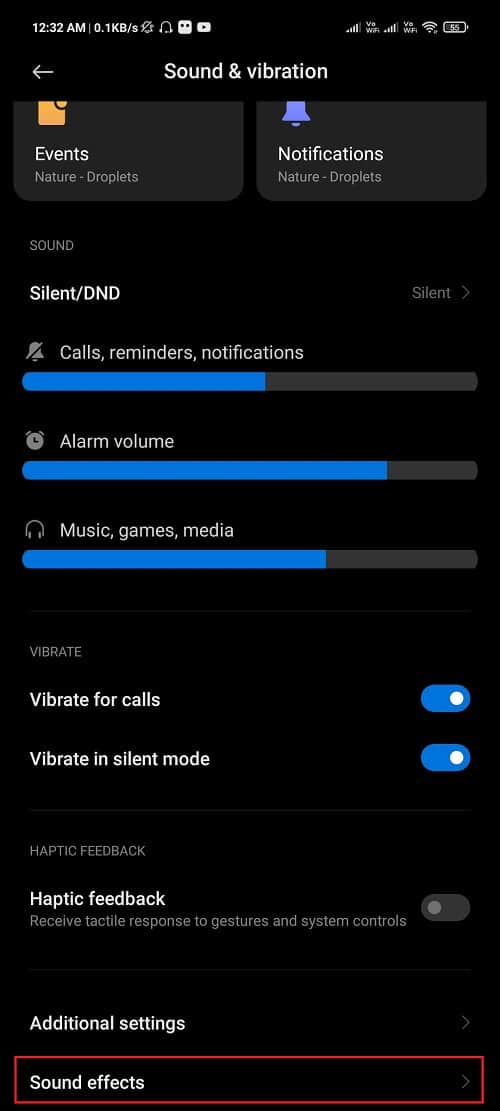
4. اضغط على المعادل.(equalizer.)

5. اضبط أشرطة تمرير الصوت وفقًا لاحتياجاتك ومتطلباتك. (Adjust the volume sliders according to your needs and requirements.)هناك العديد من الخيارات المتاحة هنا والتي ستفي بمتطلباتك. جرب كل خيار واعرف الخيار(option and see) الذي يعطي جودة صوت(sound quality) أفضل وأكثر وضوحًا .

9. أغلق أي تطبيق لاستقبال الصوت في الخلفية (9. Close any Sound-Receiving app in the background )
تأكد من عدم وجود تطبيق قيد التشغيل في الخلفية يتحكم في (Make sure)مستوى صوت(s volume) هاتفك . تصل بعض التطبيقات إلى كل خيار مستوى(volume option) صوت بهاتف Android وتعديله(Android phone and alter) . تأكد من عدم منح الإذن لهذه التطبيقات وإزالتها من الخلفية إذا كانت قيد التشغيل.
10. تغيير سماعات الرأس(10. Change Headphones)
قد تكون سماعات الرأس التالفة أو أجهزة السمع الأخرى هي السبب أيضًا وراء انخفاض حجم المكالمات في هاتف Android. (low call volume in your Android phone.)تحقق من سماعات الرأس وتأكد من أنها تعمل بشكل صحيح. إذا كانت سماعات الرأس أو سماعات الأذن قديمة بدرجة كافية ، فاستبدلها. اشترِ سماعات ذات جودة عالية للحصول على جودة صوت(sound quality) أفضل . سيؤدي استخدام سماعات أو سماعات أذن عالية الجودة إلى زيادة حجم المكالمات(call volume) تلقائيًا على هاتف Android(Android phone) وسيثبت أنه استثمار جيد.
مستحسن:(Recommended:)
- إصلاح انخفاض حجم صوت Bluetooth على Android
- تحسين جودة الصوت وزيادة حجم الصوت(Improve Sound Quality & Boost Volume) على Android
- كيفية إيقاف تشغيل الموسيقى تلقائيًا(Automatically Turn Off Music) على Android
لا تلعب أبدًا بسعة الصوت(volume capacity) الخاصة بهاتف Android(Android phone) . إذا كنت تحاول زيادة مستوى الصوت وجودة الصوت إلى ما بعد الحد الأقصى لهاتفك ، فقد يؤدي ذلك إلى إتلاف مكبر الصوت في هاتفك. يمكن أن يؤدي ارتفاع مستوى الصوت أيضًا إلى إتلاف سمعك إذا استمر لفترة أطول من الوقت. (High volume can also ruin your hearing if it persists for a longer duration of time.)لا تحتفظ بمستوى صوت مرتفع طوال الوقت وتلتزم(time and stick) بقدرة الهاتف ما لم يكن ذلك ضروريًا.
Related posts
5 Ways إلى مواقع Access Blocked على Android Phone
4 Ways إلى Save GIFs على Android Phone
كيفية تغيير حجم Keyboard على Android Phone
كيفية View Desktop Version من Facebook على Android Phone
كيفية إزالة Virus من Android Phone (Guide)
6 Ways إلى Recover Deleted Text Messages على Android
5 Ways لنقل جهات الاتصال إلى New Android Phone Quickly
كيفية التبديل من Windows Phone إلى Android Phone
3 Ways إزالة Phone Number من Instagram
كيفية زيادة Wi-Fi signal على Android Phone
9 Ways إلى Fix Instagram Direct Messages لا تعمل (DMs لا يعمل)
إصلاح شاشة اللمس غير المستجيبة على هاتف Android
22 Best Speech إلى Text Applications ل Android Phone
كيفية Sideload Apps على Android Phone (2021)
كيفية تشغيل اثنين من حسابات Snapchat على واحد Android Phone؟
Fix Ghost Touch problem على Android Phone
كيفية حفظ Photos إلى SD Card على Android Phone
كيفية شحن Android Phone Battery Faster
3 Ways لتحديث متجر Google Play [تحديث القوة]
Fix Unable إلى Download Apps على Your Android Phone
